Как и все более или менее уважающие себя производители современных электронных гаджетов, мобильных телефонов, смартфонов и прочих девайсов, которые «умеют» подключаться к сети Интернет, компания Lenovo предлагает своим пользователям объединить настройки всех без исключения гаджетов в одной учетной записи.
Для чего это нужно
Это нужно для того, чтобы покупая очередной смартфон или планшет Lenovo, Вам не пришлось заново настраивать его под свои предпочтения. Вам лишь надо будет один раз зайти под своей учетной записью и включить синхронизацию.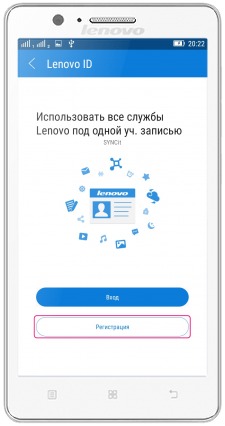
Регистрация учетной записи
О том, как добавлять и синхронизировать аккаунты в смартфоне Lenovo, мы писали в одной из предыдущих статей. Процедура создания учетной записи Lenovo, в принципе аналогична.
- Подключаем смартфон к сети Интернет.
- Открываем меню «Настройки» -> «Аккаунты» -> «Добавить аккаунт» -> «Lenovo ID».
- Выбираем «Регистрация». Водим свой адрес электронной почты, придумываем пароль, вводим проверочный код, выбираем страну проживания и жмем «Регистрация».
- Заходим на указанную при регистрации почту и активируем учетную запись, нажав на ссылку в пришедшем письме.
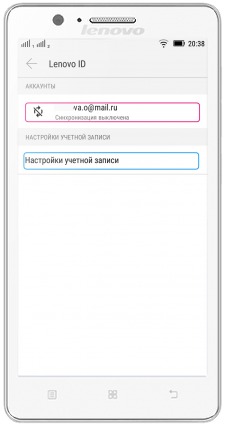
Синхронизация и настройки учетной записи
После регистрации и подтверждения (ссылка в письме) учетная запись Lenovo автоматически добавиться в меню «Настройки» -> «Аккаунты». Но чтобы выполнялась синхронизации, и работали все доступные функции, необходимо произвести кое-какие настройки.
- Подключаем смартфон к Интернету и заходим в меню «Настройки» -> «Аккаунты» -> «Lenovo ID».
- Жмем на поле со своим логином (электронной почтой) и в открывшемся меню включаем синхронизацию.
- Для того чтобы изменить пароль (если необходимо), выбираем «Настройки учетной записи» -> «Пароль» и дальше следуем инструкциям на экране.



не дает кода проверки.
сеть есть а пишет что нет подключения ,чушь на сайты заходит и нет сети?))))))
вот тут как быть напиши а азбуки мы и без тебя поймемf